Cómo Encontrar La Clave De Producto De Windows 10
Las licencias de Microsoft se han vuelto mucho más fáciles de entender, pero todavía algunos no están seguros de dónde localizar tu clave de producto de Windows 10. Si planeas instalar Windows 10 en un nuevo sistema o transferir la licencia a otra máquina, necesitarás la clave del producto para activar Windows 10.
Hay muchas maneras diferentes de encontrar tu clave de producto, voy a ir a través de todos ellos a continuación.
-
Cómo Encontrar La Clave De Producto De Windows 10
- Cómo encontrar tu clave de producto de Windows 10 en el sistema preinstalado
- Cómo encontrar una clave de producto OEM en Windows 10
- Herramienta para encontrar la clave de producto de Windows 10
- Cómo recuperar la clave de producto de Windows 10 de la Bios
- Cómo encontrar la licencia digital de Windows 10
- Cómo comprobar si Windows 10 está activado
- Cómo desactivar una clave de producto de Windows 10
Cómo Encontrar La Clave De Producto De Windows 10
Hay muchas maneras diferentes en las que las claves de producto de Windows 10 se almacenan como, en una etiqueta, incrustado en la placa base de los ordenadores, digitalmente, en línea, KMS y algunos más.
A continuación voy a ir a través de los pasos que tendrás que tomar para encontrar tu clave de producto de Windows 10.
Cómo encontrar tu clave de producto de Windows 10 en el sistema preinstalado
Puede extraer la clave de producto de Windows 10 de cualquier máquina preinstalada mediante la ejecución de un comando de CMD. Puedes ejecutar este comando siguiendo estos pasos
- Haz clic en el tipo de inicio en cmd luego haz clic derecho en "Símbolo del sistema" y selecciona "Ejecutar como administrador"
- O mantén pulsada la tecla de Windows + X, escribe CMD y pulsa Intro.
 Qué Es El Código $Winre_Backup_Partition.Marker en Windows 10
Qué Es El Código $Winre_Backup_Partition.Marker en Windows 10- Si aparece un mensaje sobre el control de acceso de los usuarios, haz clic en "Sí".
- En la ventana del símbolo del sistema introduce el comando wmic path softwarelicensingservice get OA3xOriginalProductKey como se muestra a continuación y pulsa Enter
- Tu clave de producto de Windows 10 se mostrará ahora. (Ten en cuenta que he borrado mi código de producto de Windows 10 por razones obvias)
Cómo encontrar una clave de producto OEM en Windows 10
Normalmente las máquinas más antiguas vienen con lo que se llama una clave de producto OEM. Esta clave de licencia puede ser reutilizado si deseas volver a instalar Windows 10 en la máquina existente.
Para encontrar tu clave OEM sigue estos pasos:
- Una clave de producto OEM está escrita en una etiqueta que está adherida a la base de tu máquina. La etiqueta OEM se parecerá a la siguiente.
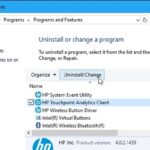 Solución A Hp Touchpoint Analytics Client
Solución A Hp Touchpoint Analytics Client- Si tienes un ordenador portátil es posible que tengas que abrir la tapa para localizar esta etiqueta
- Te recomiendo que utilices el método anterior para encontrar la clave del producto a través de símbolo del sistema para confirmar que la licencia OEM es la que está instalada en tu sistema
Herramienta para encontrar la clave de producto de Windows 10
Si los dos métodos anteriores no te funcionan una herramienta llamada passfab podrá recuperar tu clave de producto. Sigue los siguientes pasos.
- Descarga Passfab
- Instalar el software
- Inicia el software.
- En la pantalla principal haz clic en obtener la clave
- Tu Windows 10 de serie se mostrará ahora
Cómo recuperar la clave de producto de Windows 10 de la Bios
Si tu máquina tiene Windows 10 clave del producto incrustado en los sistemas UEFI / BIOS entonces todo lo que necesita hacer es volver a instalar Windows 10 y el código de producto debe aplicarse automáticamente y activar Windows 10.
Si planeas reinstalar Windows 10 prefiero exportar la clave de producto de Windows 10 solo para estar seguro. Para recuperar la clave de producto de Windows 10 desde la bios sigue estos pasos.
Lee También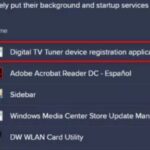 Qué Es La Digital TV Tuner Device Registration Application
Qué Es La Digital TV Tuner Device Registration Application- Primero abre powershell haciendo click en tu menú de inicio y escribe powershell
- Haz clic derecho en la aplicación y selecciona Ejecutar como administrador
- Si te pide por UAC haz clic en Sí
- En la ventana de powershell escribe este comando
- (Get-WmiObject -query 'select * from SoftwareLicensingService').OA3xOriginalProductKey
- Seleccionar "Enter".
- La clave de producto se mostrará ahora
Cómo encontrar la licencia digital de Windows 10
Si compraste tu clave de licencia de Windows 10 directamente de Microsoft o Amazon (Estas son las únicas 2 empresas que están autorizadas para vender claves) entonces puedes recuperar la clave digital en línea.
Microsoft
Si has comprado Windows 10 en Microsoft puedes obtener la clave digital en la tienda de Microsoft, para ello sigue estos pasos
- Ir a la tienda de Microsoft
- Iniciar sesión
- Ir al historial de pedidos
- Haz clic en Clave de producto/Instalación
- Tu clave digital aparecerá aquí
Amazon
- Ve al sitio web de Amazon
- Iniciar sesión
- Ve a tu biblioteca de juegos y software
- Busca Windows 10
- Tu clave digital aparecerá aquí
Cómo comprobar si Windows 10 está activado
Para comprobar si tu Windows 10 está activado sigue estos pasos.
- Haz clic en el menú de inicio y haz clic en la configuración / El icono de Cog
 Cómo Buscar Archivos De Gran Tamaño En Windows 10
Cómo Buscar Archivos De Gran Tamaño En Windows 10- Haz clic en Actualización y Seguridad
- Haz clic en Activación en el menú de la izquierda
- Tu estado de activación se mostrará ahora en la sección de Activación. A continuación puede ver que mi máquina está activada con una licencia digital
Cómo desactivar una clave de producto de Windows 10
Si planeas reinstalar tu sistema operativo o simplemente quieres desactivar la clave de producto de Windows 10 en tu sistema puedes siguiendo estos pasos.
- Haz clic en inicio y escribe símbolo del sistema y haz clic derecho en la aplicación y selecciona ejecutar como administrador
- Si se te pide UAC haz clic en SÍ
- En el símbolo del sistema, escribe slmgr /upk y pulsa Intro.
- Deberías ver el mensaje "Desinstalar la clave del producto con éxito".
- Para confirmar que se ha desactivado haz lo siguiente
- Haz clic en el menú de inicio y haz clic en la configuración / El icono de Cog
- Haz clic en Actualización y Seguridad
- Haz clic en Activación en el menú de la izquierda
- Ahora deberías ver que Windows no está activado
 Los 5 Mejores Paquetes De Códecs Para Reproducir Archivos De Vídeo Y Audio Sin Problemas
Los 5 Mejores Paquetes De Códecs Para Reproducir Archivos De Vídeo Y Audio Sin ProblemasSi quieres conocer otros artículos parecidos a Cómo Encontrar La Clave De Producto De Windows 10 puedes visitar la categoría Informática.

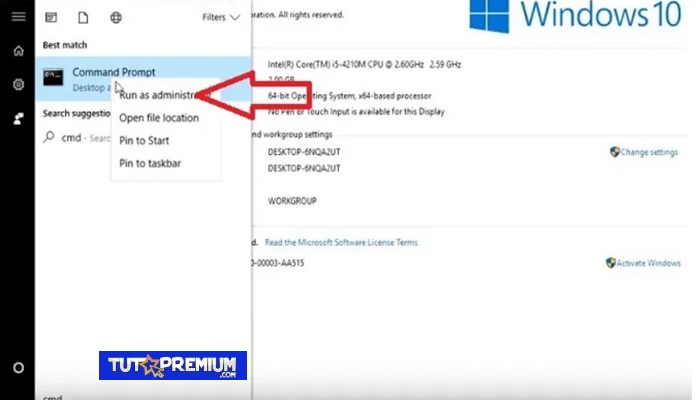
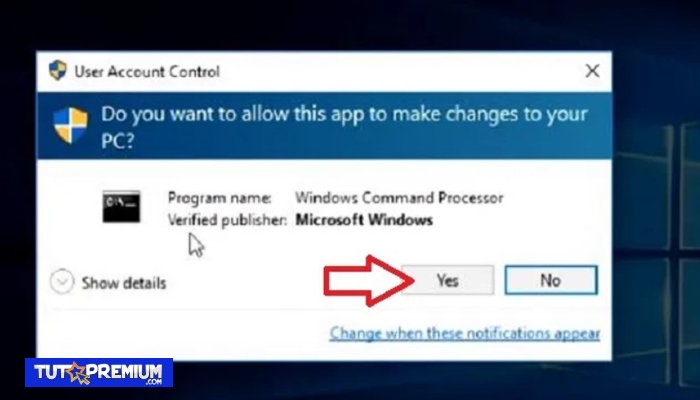
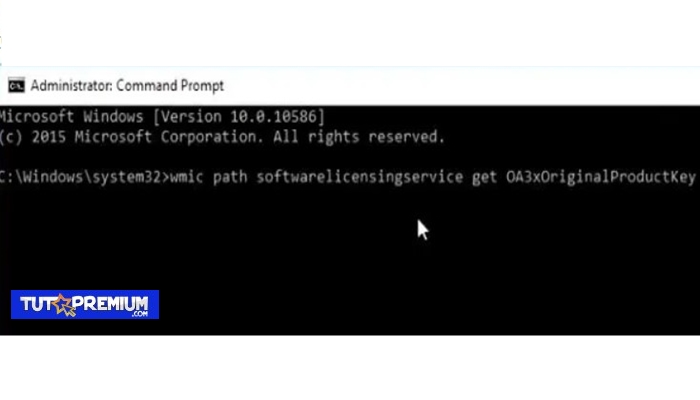
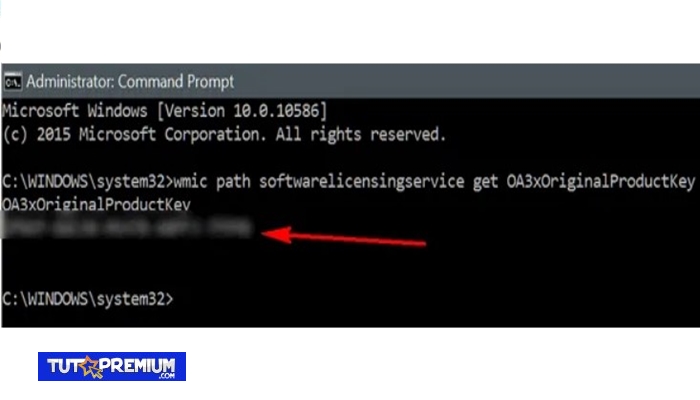
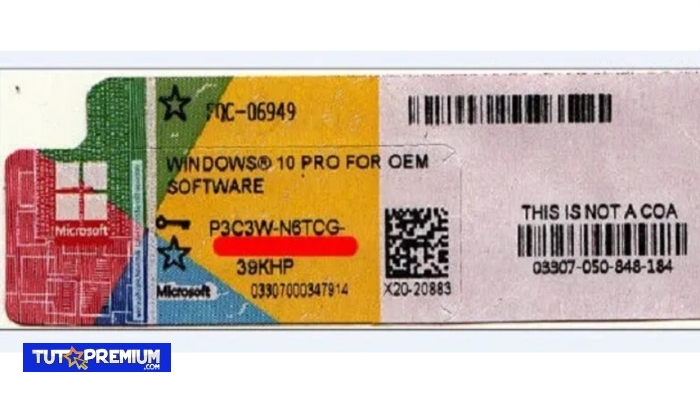
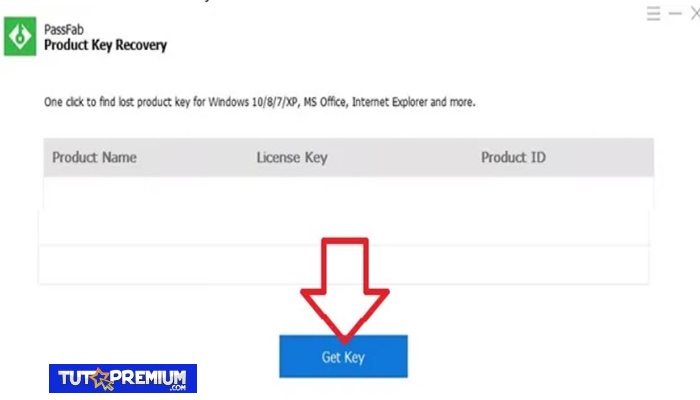
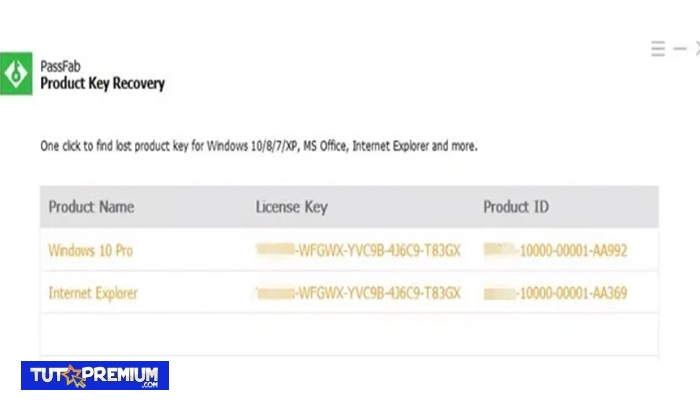
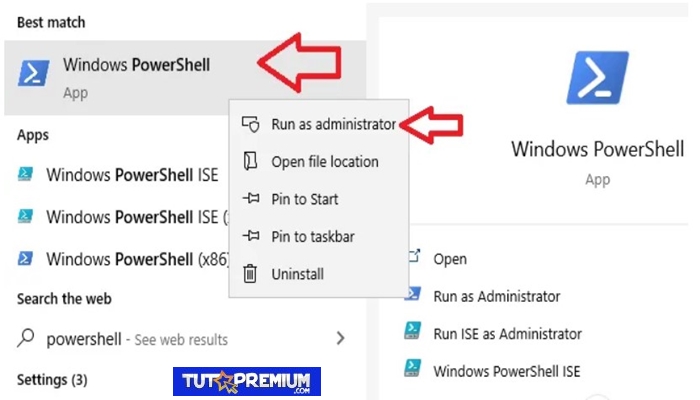
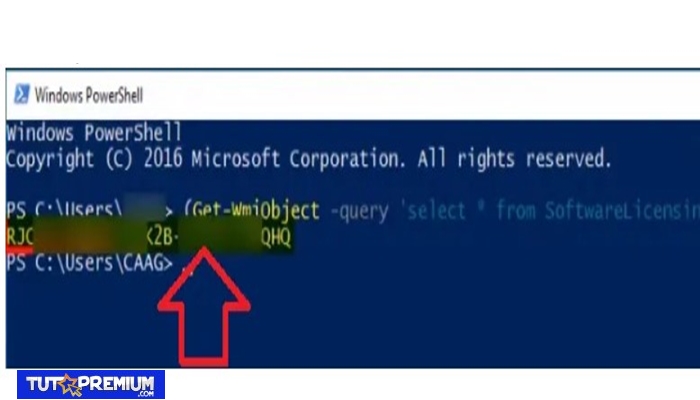
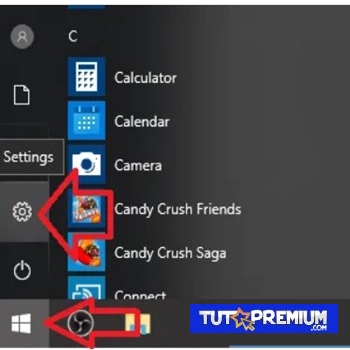
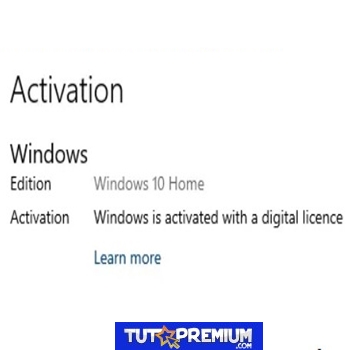
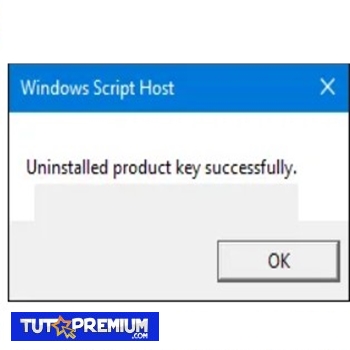
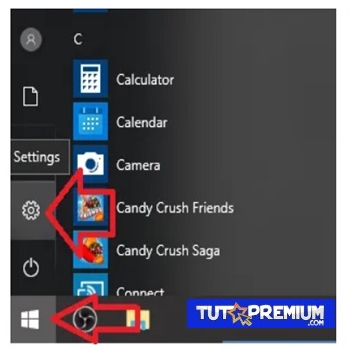
TE PUEDE INTERESAR